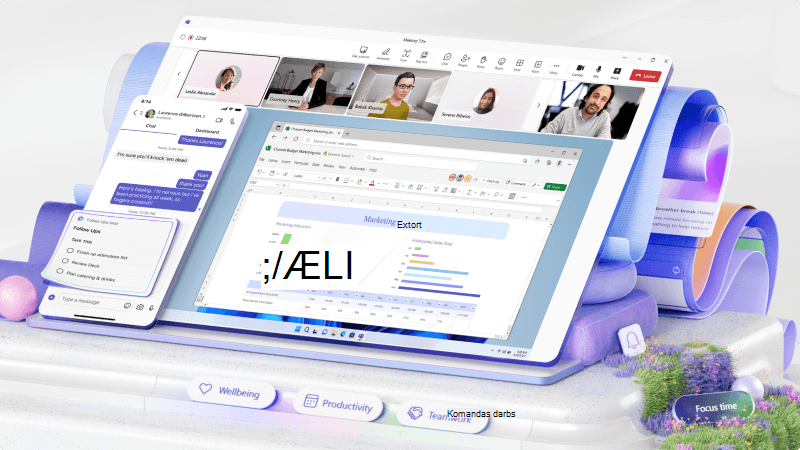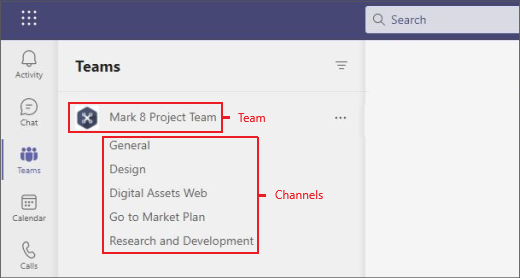Izveidojiet savas grupas centrmezglu, kas darbotos kopā
Ja jums ir nepieciešams centrmezgls jūsu uzņēmumā, lai sadarbotos, izmantojiet komandas un kanālus lietojumprogrammā Microsoft Teams, lai visus apkopotu. Izmantojot šo koplietojamo darbvietu, varat izveidot kanālus, lai sazinātos un uzturētu visus vienādus. Jūs iegūstat arī koplietojamu failu krātuvi un iespēju pievienot saites un programmas ātrai piekļuvei.
Ko uzzināsit?
-
Darba grupu un kanālu atšķirības
-
Grupu un kanālu izveide
-
Darbs kanālos
Kas ir nepieciešams?
-
5 minūtes
-
Microsoft Teams
Microsoft Teams ir vienkārša organizācijas struktūra. Katru grupu veido viens vai vairāki kanāli. Jūs varat organizēt savas grupas jebkādā veidā, kas atbilst jūsu darbplūsmai.
-
Daži uzņēmumi izveidos grupu katram projektam, bet citi var izveidot grupu katram produktam vai pakalpojumu zonai. Pirms darba sākšanas ir noderīgi padomāt, kā organizēt savas grupas.
Padoms.
Ņemiet to vērā: Vēlāk ir viegli pievienot vairāk Teams vai vairāk kanālu, ja jums tie šķiet vajadzīgi. Tāpat ir vienkārši izdzēst kādu vienumu.
-
Jūsu grupai var būt viens vai vairāki kanāli atkarībā no tā, kā vēlaties to organizēt. Iedomājieties, ka tām ir sava veida fokusa apgabali uzņēmumā Katram kanālam ir sava koplietojamo failu bibliotēka, nodrošinot visiem ērtu vietu failu atrašanai un darbam ar failiem, kas saistīti ar šo kanālu.
-
Piemēram, grupai, kas izveidota, lai pārvaldītu jaunas atrašanās vietas atvēršanu jūsu uzņēmumam, var būt kanāls jaunās vietas sagatavošanai, kanāls fiziskai pārvietošanai uz jauno vietu un kanāls vārda izkārtošanai, sakārtojot mārketinga un publiskās relācijas.
-
Grupas veido divu veidu kanāli — standarta (pieejams un redzams ikvienam) un privātas (fokusētas, privātas sarunas ar noteiktu auditoriju). Katrs kanāls ir veidots ap tēmu, piemēram, "Grupas notikumi", nodaļas nosaukumu vai tikai jautrību. Kanāli ir vieta, kur tiek rīkotas sapulces, sarunāties un strādājat ar failiem kopā.
-
Cilnes katra kanāla augšdaļā ir saites uz jūsu iecienītajiem failiem, programmām un pakalpojumiem.
-
Izvēlieties
-
Izvēlieties No nulles vai izvēlieties kādu no daudzajām veidnēm.
-
Izlemiet, kādai komandai šādi jābūt:
-
Lai ierobežotu saturu un sarunas ar noteiktu personu kopu, izvēlieties Privāts.
-
Ja vēlaties izmantot kopienu vai tēmu, kurā var pievienoties jebkurš organizācijas jebkurš, izvēlieties Publisks.
Svarīgi!
Publiska grupa ir publiska tikai jūsu uzņēmumā. personas ārpus jūsu uzņēmuma, piemēram, klienti, to var skatīt tikai tad, ja pievienojat tos kā viesus.
-
-
Pievienojiet grupai nosaukumu un mēs iesakām pievienot neobligātu aprakstu.
-
Kad esat pabeidzis, atlasiet Izveidot.
Kad komanda ir izveidota, jūs varat tai pievienot dalībniekus. Jūs pat varat pievienot grupai viesus, piemēram, klientus.
Izveidojiet kanālu lietojumprogrammā Microsoft Teams, lai koncentrētos uz konkrētu tēmu, projektu vai nodaļu.
Izmantojiet kanālu Vispārīgi, lai kopīgotu visiem nepieciešamajām personām nodrošinātus paziņojumus un ziņas. Pēc noklusējuma katrai grupai ir kanāls Vispārīgi.
Lai izveidotu jaunu kanālu,
-
Atlasiet Papildu opcijas (...) > Pievienot kanālu.
-
Pievienojiet nosaukumu un aprakstu.
-
Atlasiet privātuma līmeni: Standard vai Privāts.
-
Izvēlieties automātiski rādīt kanālu visu dalībnieku kanālu sarakstā.
-
Kad esat gatavs, atlasiet Pievienot, un kanāls tiek parādīts jūsu grupas kanālu sarakstā.
-
Dodieties uz grupu, kurai vēlaties izveidot kanālu, atlasiet Citas opcijas >Pievienot kanālu.
-
Ierakstiet nosaukumu un aprakstu.
-
Sadaļā Privātums atlasiet lejupvērsto bultiņu un izvēlieties Privāts — konkrētiem kolēģiem ir piekļuve.
-
Atlasiet Izveidot.
-
Ierakstiet to personu vārdus, kuras vēlaties uzaicināt, tostarp viesus.
Piezīme.
Personas, kas jau ir grupas dalībnieki vai viesi, varat uzaicināt pievienoties privātam kanālam.
-
Atlasiet Pievienot, mainiet jebkura lietotāja lomu, ja nepieciešams, un atlasiet Gatavs.
personas pievienotais kanāls tiks rādīts viņu kanālu sarakstā ar bloķēšanu blakus nosaukumam. Lai pievienotu personas, skatītu pašreizējos dalībniekus un skatītu privātā kanāla atjauninājumus, atlasiet rūti Atvērt personas .
Kanāli ir vieta, kur notiek grupas sarunas:
-
Standard kanāli ir pieejami visiem grupas dalībniekiem.
-
Privātie kanāli ir paredzēts konkrētām personām, kas uz tām ir uzaicinātas.
Sapulces aizturēšana kanālā
-
Teams
-
Blakus vienumam Tikties tūlīt
-
Atlasiet Ieplānot sapulces
-
Pievienojiet citus dalībniekus, kas neietilpst grupā.
-
Atlasiet Nosūtīt.
Piezīmes.
-
Ja jums ir sapulce kanālā, ikviens grupas dalībnieks varēs to skatīt un pievienoties tai šajā kanālā. Šis līdzeklis nav pieejams privātajiem kanāliem.
-
Uzaicinātajām personām ārpus jūsu organizācijas nebūs piekļuves kanāla kalendāram.
Ikviens grupas dalībnieks, kurā ieplānoju sapulci, saņems personisku uzaicinājumu.
-
Varat arī uzaicināt kanālu uz parastu sapulci, ierakstot kanāla nosaukumu laukā Pievienot kanālu. Kanālus nevar rediģēt vai pievienot pēc uzaicinājuma nosūtīšanas. Jums būs jānosūta jauns uzaicinājums ar atjaunināto kanālu.
Darbs ar ziņojumiem kanālā
Grupas dalībnieki kanāla cilnē Ziņas izliek ziņojumus un atbildes. Jūs varat:
-
Atlasiet
-
Atlasiet Papildu opcijas (...) > Rediģēt, lai rediģētu ziņojumu.
-
Atlasiet Papildu opcijas (...) vai > Dzēst, lai to izdzēstu.
Sākt jaunu sarunu un piesaistīt kāda uzmanību kanālam
Lai izveidotu ziņu kanālā, atlasiet Jauna saruna. Kad strādājat ar savu ziņu, varat:
-
Ierakstiet
-
Ierakstiet
Piezīme.
Grupai vai @mention kanālam varat piekļūt tikai tad, ja administrators to ir iespējojis.
Uz skatiet, kur esat pieminēts
Lai uzzinātu, cik reižu jūsu vārds ir pieminēts sarunā, pārbaudiet, cik reižu jūsu vārds ir pieminēts kreisajā pusē blakus dažādiem kanālu nosaukumiem.
Kanāla piespraušana un atspraušana
Piespīdiet kanālu savam grupu sarakstam, lai ātri piekļūtu tam.
-
Kanālā atlasiet Papildu opcijas (...) un pēc tam > Piespraust.
-
Lai to atspraustu, atlasiet Papildu opcijas (...) un > Atspraust.
Kanālu rādīšana un paslēpšana
Rādīt un paslēpt kanālus lietojumprogrammā Microsoft Teams, lai sekotu līdzi svarīgiem kanāliem un paslēptu tos, kuri jums nav jārāda tik bieži.
-
Kad kanāls ir atlasīts, atlasiet Papildu
-
Ja vēlaties parādīt paslēpto kanālu, atrodiet kanālu sadaļā Slēptie kanāli, atlasiet to un izvēlieties Rādīt.
Saistītās tēmas
Grupas izveide no sākuma lietojumprogrammā Microsoft Teams
Grupas iestatījumu un atļauju pārvaldība lietojumprogrammā Microsoft Teams